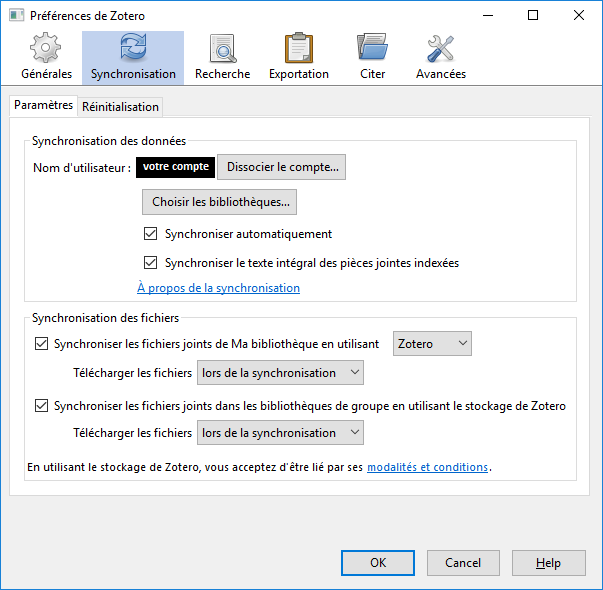This is an old revision of the document!
Synchronisation
Beaucoup de gens utilisent différents ordinateurs à différents endroits en conduisant leurs travaux de recherche. Zotero permet la synchronisation des données et des fichiers, ce qui permet aux utilisateurs de travailler avec la même bibliothèque où qu’ils se trouvent. La synchronisation de données utilise le serveur Zotero pour stocker une copie des éléments de la bibliothèque (notes, liens… en fait tous les éléments sauf les fichiers) et pour synchroniser ces données entre différents ordinateurs. La synchronisation des fichiers utilise par défaut Zotero Storage, mais vous pouvez aussi utiliser votre propre service WebDAV pour stocker et mettre à jour les fichiers que vous ajoutez à votre bibliothèque.
En utilisant ces deux fonctionnalités, vous pouvez accéder à l’intégralité de votre bibliothèque Zotero de n’importe quel ordinateur. L’autre avantage de cette fonctionnalité est la sauvegarde des données : même si vous n’utilisez qu’un seul ordinateur, la synchronisation peut être inestimable.
Synchroniser les données
La première étape pour synchroniser votre bibliothèque Zotero est de créer un compte zotero.org. C’est la même chose que de créer un compte sur les forums Zotero, si vous l’avez déjà fait, vous êtes prêt ; à défaut, créez un compte ici.
Une fois votre compte créé, ouvrez l’onglet des préférences de synchronisation Zotero et entrez vos informations. Par défaut, Zotero synchronise vos données avec le serveur à chaque modification. La synchronisation manuelle est possible en décochant “Synchroniser automatiquement” dans cette partie. Firefox peut être ralenti la première fois que vous synchronisez votre bibliothèque Zotero, tout particulièrement si elle est importante.
Synchroniser les fichiers
Zotero propose deux modes de synchronisation des fichiers. Vous pouvez utiliser Zotero Storage ou votre propre compte WebDAV pour sauvegarder et mettre à jour les fichiers que vous avez ajoutés à votre bibliothèque (documents PDF, fichiers audio, vidéos, images, etc.).
Si vous ne désirez pas synchroniser les fichiers avec votre compte Zotero, décochez les options dans les préférences de synchronisation.
Zotero Storage
Si vous synchronisez vos fichiers avec Zotero Storage, vous pouvez voir l'espace utilisé en vous rendant sur la page storage de la section settings de votre compte en ligne.
WebDAV
WebDAV est une extension du protocole HTTP (le protocole que le web utilise), qui détermine le transfert et le management des fichiers. De nombreux services en ligne supportent WebDAV. Votre employeur ou votre institution de recherche peut le proposer ; il existe également de nombreux services en ligne qui supportent WebDAV, gratuitement ou non). Voir la page WebDAV providers known to work with Zotero (en anglais) pour une liste de services compatibles.
Si vous avez les informations sur votre propre compte WebDAV, renseignez l’URL fournie par le service, votre nom d’utilisateur et votre mot de passe dans l’onglet des Préférences de Synchronisation. Assurez-vous que vous avez bien précisé si vous utilisez ou non WebDAV sécurisé (https) ou non (http). Si vous l’ignorez, vous pouvez essayer les deux, mais le fournisseur doit pouvoir vous donner cette information. Une fois que les informations sont entrées correctement, cliquez sur “Testez la connexion au serveur”. Zotero vérifie le compte avant que la synchronisation soit utilisée. Une fois la vérification terminée, vous êtes prêt à synchroniser les fichiers.
La synchronisation en pratique
Les deux types de synchronisation (données et fichiers) sont simultanés. Si Zotero est réglé de façon à se synchroniser automatiquement, les modifications sont sauvegardées immédiatement. Dans le cas contraire, vous devez cliquer sur le bouton de synchronisation (qui porte une flèche circulaire verte, sur la droite de la barre d’outils Zotero) pour démarrer chaque synchronisation.
Si vous avez renseigné vos informations de compte sur un seul ordinateur, vous pouvez être sûr que s’il lui survient quelque chose de funeste, vous pourrez restaurer votre bibliothèque ultérieurement. Il suffit d’entrer vos informations sur le nouvel ordinateur, et Zotero récupèrera l’intégralité de votre bibliothèque depuis le serveur.
Si la même bibliothèque est utilisée sur plusieurs ordinateurs à la fois, Zotero va tout synchroniser de façon transparente. Votre attention ne sera requise que si un item ou un fichier est édité de deux endroits différents avant que Zotero ne puisse les synchroniser. Dans ce cas, un écran de résolution de conflit s’affichera afin que vous déterminiez les changements à conserver.

 Upgrade Storage
Upgrade Storage